Пошаговое руководство: отвязанный джейлбрейк iPhone, iPad и iPod Touch с помощью Pangu8 (Windows) [iOS 8.0-8.1]
UPDATE: Apple выпустила прошивку iOS 8.1.1, которая пока не поддается джейлбрейку этим методом. Таким образом, вы сможете джейлбрейкнуть iOS 8.0-8.1 только в том случае, если она у вас уже установлена.
Данное пошаговое руководство позволит вам сделать отвязанный джейлбрейк прошивок iOS 8.0 - iOS 8.1 с помощью утилиты Pangu под Windows.
Данное руководство работает для всех устройств, для которых вышла прошивка iOS 8:
- iPhone 4S, iPhone 5, iPhone 5C, iPhone 5S, iPhone 6, iPhone 6 Plus
- iPod Touch 5G
- iPad 2, iPad 3, iPad 4, iPad Air, iPad Air 2, iPad Mini, iPad Mini 2, iPad Mini 3
Для всех устройств процесс джейлбрейка одинаков. Данное руководство годится для любого из вышеперечисленных устройств.
Поддерживаемые прошивки: iOS 8.0.1 - iOS 8.1.
Важно: Мы советуем вам прочитать наше руководство по выбору утилиты джейлбрейка и ответы на часто задаваемые вопросы, если у вас другое устройство или прошивка и особенно если у вас возникли вопросы или трудности.
Важная информация:
Обязательно (!) думайте перед тем, как что-нибудь сделать. Читайте внимательно и еще раз думайте. Не понятно - читайте снова. Спрашивайте до, а не после.
Если у вас iPhone и нужен анлок (отвязка от оператора сотовой связи) - не надо обновляться в iTunes на обычную прошивку. Подождите выхода соответствующих утилит, чтобы сделать кастом прошивку и сохранить модем.

Шаг 1
Подсоедините устройство к компьютеру и запустите iTunes. Убедитесь, что у вас установлена последняя версия iTunes 11.4.
Сделайте резервную копию. Выберите ваш iPhone в панеле слева. В iTunes 11 активировать левую панель можно нажатием клавиши Ctrl+S.
Кликните правой клавишей мыши на значке устройства и выберите Back Up. В iTunes 11 можно просто нажать кнопку Back Up Now.
К сожалению, система бэкапа в iTunes не идеальна и бывают сбои. Они достаточно редкие, но нарекания были, поэтому лучше подстраховаться.. Мы рекомендуем отдельно сохранить всю важную информацию, например, фото и контакты. Также имеет смысл сделать бэкап в iCloud (Setting - iCloud - Storage & Backup - Backup Now).
Шаг 2
Внимание:
- Мы настоятельно рекомендуем делать джейлбрейк на "чистой" прошивке, то есть перед джейлбрейком заново сделать восстановление iOS 8.1. Анлокерам, как всегда, прошивать только специально лично созданную кастом прошивку.
Если у вас уже стоит прошивка iOS 8.0 - iOS 8.1, которая не была обновлена через Software Update можете переходить к шагу 3.
UPDATE: Apple выпустила прошивку iOS 8.1.1, которая пока не поддается джейлбрейку этим методом. Таким образом, вы сможете джейлбрейкнуть iOS 8.0-8.1 только в том случае, если она у вас уже установлена. Если у вас другая прошивка, можете не пытаться поставить 8.1, Apple блокирует установку старых прошивок.
Шаг 3
Создайте на компьютере папку "Pwnage". Скачайте в нее последнюю версию утилиты Pangu отсюда.
Если вы скачали zip архив, распакуйте в тот же каталог.
Шаг 4
Подготавливаем устройство к процессу джелбрейка. Необходимо отклчить Пароль (Passcode), отключить Найти iPhone (Find My iPhone) и перевести устройство в Авиарежим (Airplane mode).
Шаг 4a - отключаем Пароль (Passcode)
На айфоне запустите Настройки (Settings), зайдите в меню Пароль (Passcode). В iPhone 5S и iPhone 6 меню называется Touch ID & Passcode. Выключите Passcode, если он был включен.
Шаг 4b - отключаем Найти iPhone (Find My iPhone)
На айфоне зайдите в Настройки - iCloud - Найти iPhone (Settings - iCloud - Find My iPhone). Выключите Find My iPhone (система запросит пароль учетной записи).
Шаг 4c - включаем Авиарежим (Airplane mode)
Вернитесь в Settings, сверху будет кнопка включения режима Aiplane, нажмите ее. Сверху вместо индикации уровня сигнала WiFi и оператора сотовой связи появится самолетик.
Шаг 5
Подключите iPhone к компьютеру через USB (если вы еще этого не сделали). Запустите приложение Pangu8 на компьютере.
Шаг 6
Утилита Pangu запустится и определит устройство.
Нажмите кнопку Start Jailbreak.
Шаг 7
Вас попросят подтвердить, что вы сделали резервную копию, отключили пароль и перевели устройство в Авиарежим. Нажмите кнопку Already Did.
Шаг 8
Начнется процесс джейлбрейка.
Шаг 9
На устройстве вы увидите иконки Cydia и Pangu.
Теперь ваш iPhone, iPad или iPod Touch джейлбрейкнут.
Если не получилось - попробуйте заново с первого шага (рестора).
Шаг 10
Запустите Cydia и дайте ей установить обновления. Если будет задан вопрос "Who are you?" cмело выбирайте Developer (при желании потом можно будет поменять в Manage-Settings). Возможно потребуется перезагрузка.
Если хочется поставить AppSync, то он доступен как пакет AppSync Unified в репозитории http://cydia.angelxwind.net/.
Шаг 11
Если вы хотите восстановить настройки и данные из резервной копии:
- необходимо открыть iTunes,
- кликнуть правой клавишей мыши на значке устройства и выбрать Restore from Backup.
Шаг 12
Пишем спасибо и рассказы об успехе в комментах.
Читайте нас в :
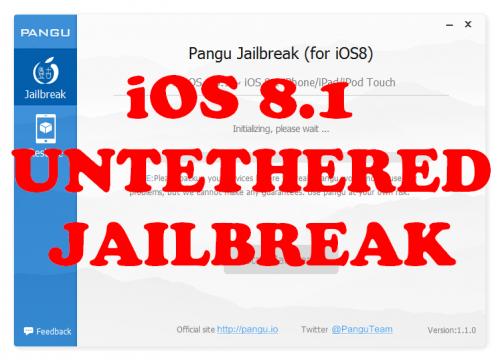

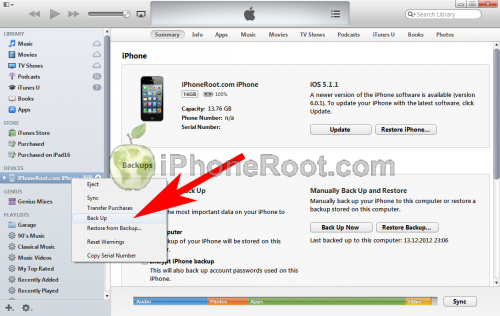
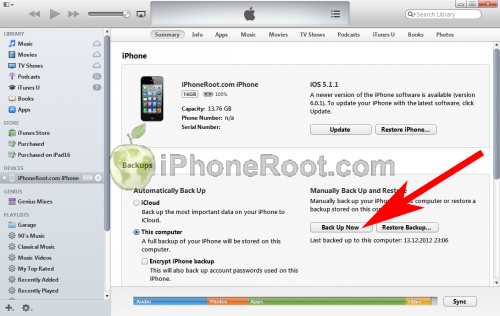
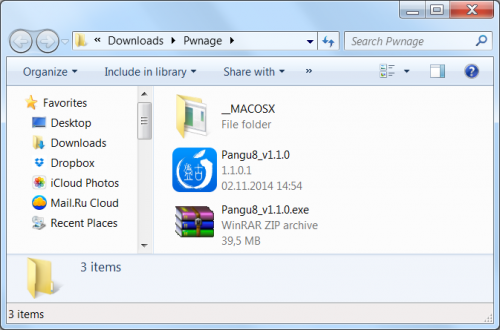
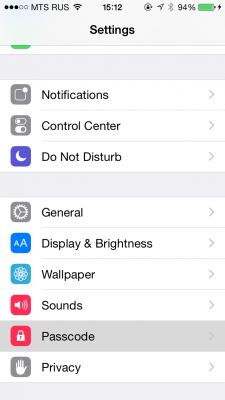
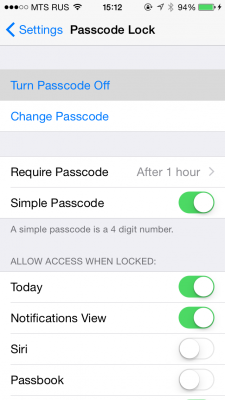
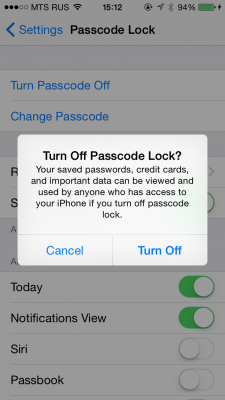
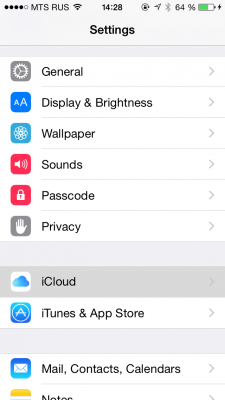
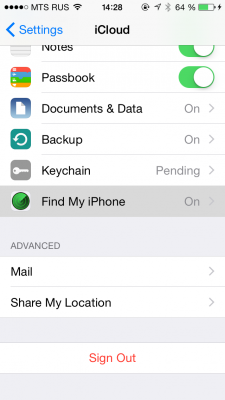
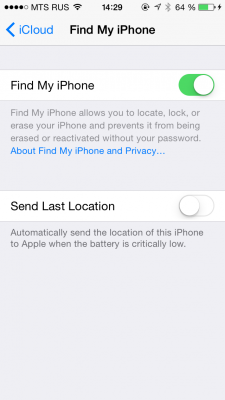
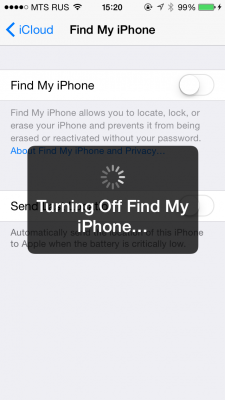
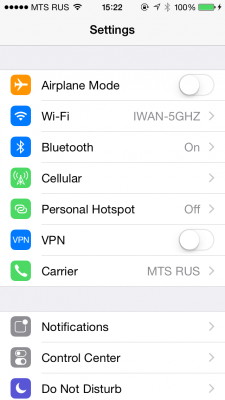
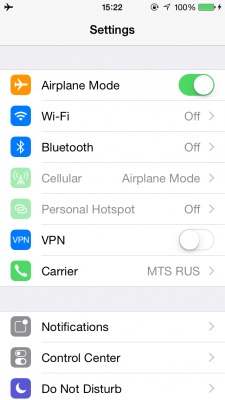
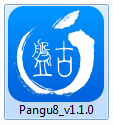
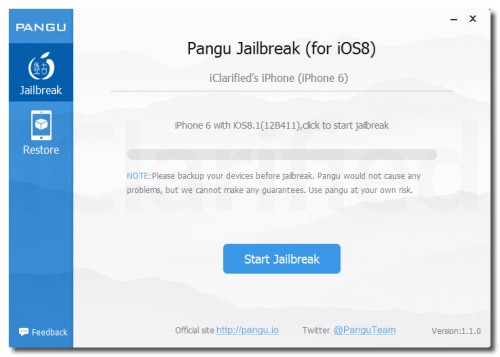
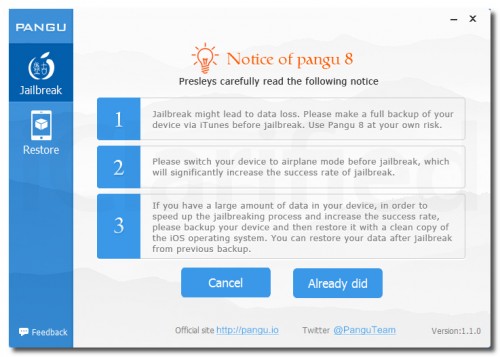
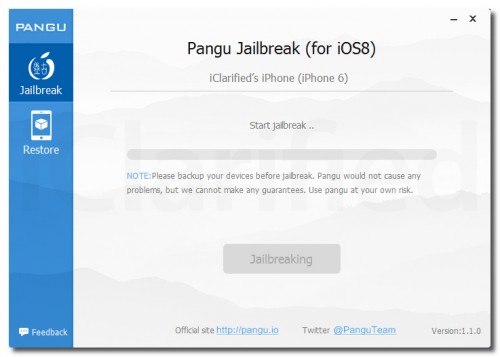
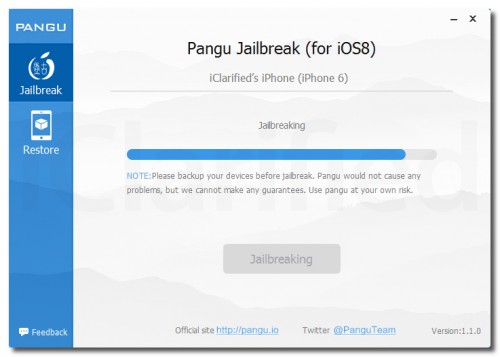
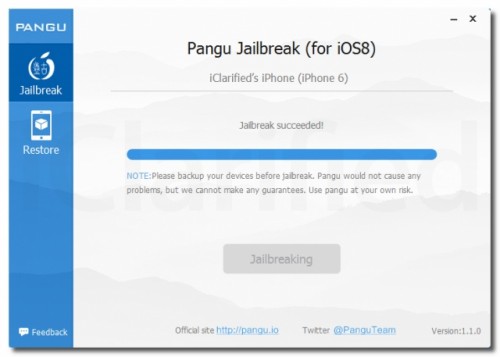
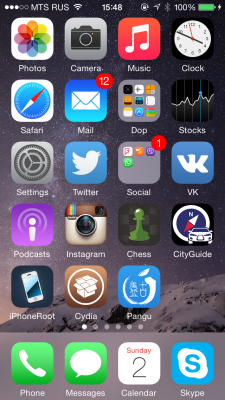
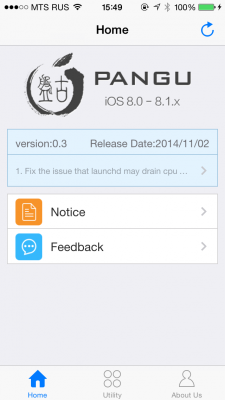
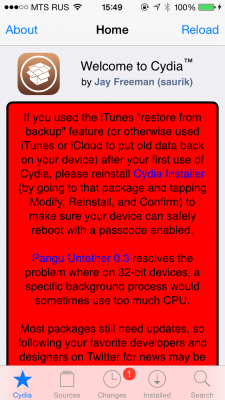
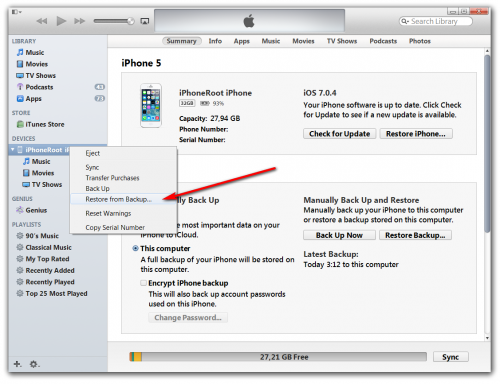
 Оставить комментарий, читать комментарии [15]
Оставить комментарий, читать комментарии [15]
Спасибо автору статьи! Все получилось с первого раза.Очень подробная инструкция,все так как надо.
[Reply]
Art
3 Nov 14 at 11:06 am
Супер! Присоединяюсь к предыдущему комменту.
[Reply]
udzin
7 Nov 14 at 9:54 pm
кудиа и пангу устанавливается... все по инструкции... а вот когда закидываю программы они не устанавливаются... темненькие с надписью ожидание... я так понимаю у меня джейл не прошел... в чем может быть причина?
[Reply]
admin Reply:
November 9th, 2014 at 8:50 pm
сидия есть, запускается? если так, то джейл прошел. запустите обязательно сидию и в ней установите все обновления.
как именно прграммы закидываете?
[Reply]
com
9 Nov 14 at 5:46 pm
Сидия открывается все обновляется... Программы как и раньше через айтюнс...
[Reply]
Worker Reply:
November 10th, 2014 at 1:32 am
Appsync поставил?
[Reply]
3com Reply:
November 10th, 2014 at 11:44 am
Да... Но для 8.1 там помоему только betta...
[Reply]
com Reply:
November 10th, 2014 at 6:05 pm
Возможно не ту версию app sync поставил... Какую надо для 8.1 ?
[Reply]
admin Reply:
November 16th, 2014 at 11:18 pm
AppSync Unified
[Reply]
com Reply:
November 17th, 2014 at 9:27 am
Именно она и стоит. А результат тот же...
[Reply]
3com
9 Nov 14 at 9:01 pm
JB прошел успешно, cydia запускается, обновляется, appsync установлен, все нужные приложения устанавливаются, но не все запускаются, в частности Навител не хочет работать.
[Reply]
Ingvar
10 Nov 14 at 7:38 pm
Начал перезагружаться и больше не включается,что делать-то Ipad 2 WI-FI 3G?
[Reply]
Julia
19 Nov 14 at 8:09 pm
Ключи активации SAM Unlock не встают на 8.1. До этого работало на всех осях начиная с 5.0.
Телефон даже не активируется, был оператор Sprint
А джейл встал прекрасно
[Reply]
admin Reply:
December 1st, 2014 at 11:33 pm
SAM Unlock не проверяли. Стоило вам удостовериться, что он работает.
[Reply]
FuLGoR Reply:
December 3rd, 2014 at 12:02 am
Изменились сервера активации. И теперь телефон с родной сим Sprint (AT&T) не активируется вообще
[Reply]
FuLGoR
1 Dec 14 at 9:09 pm